Eenvoudig en eenvoudig: hoe u een bericht plaatst Spotify Liedje op Instagram
“Is er een eenvoudige manier om een Spotify liedje op Instagram? Ik wil er meer over weten! Hopelijk kan iemand mij de details hierover vertellen.”
Gelukkig, Spotify heeft integraties en samenwerkingen met een groot aantal sociale-mediatoepassingen, waaronder Instagram. Het was dus zo gemakkelijk om geweldig direct te delen Spotify inhoud op dergelijke apps. Omdat je op de topposities staat van de beste en bekendste muziekstreamingplatforms ter wereld, ben je zeker gefascineerd Spotify's aangeboden voordelen en een brede bibliotheek met digitale inhoud. Verliefd zijn op wie dan ook Spotify track kan ervoor zorgen dat je ze wilt delen met je Instagram-vrienden of volgers. Gelukkig is het, zoals gezegd, gemakkelijk en mogelijk.
Voordat we verder gaan en eindelijk met u delen hoe u een Spotify nummer op Instagram, het is belangrijk om op te merken dat het toevoegen ervan Spotify nummers naar je Instagram-verhalen kunnen alleen via de app op je draagbare Android- en iOS-apparaten worden gedaan. Dit betekent dat het gebruik van uw desktop niet mogelijk is (via de webplayer of de desktop-app). Laten we nu verder gaan en leren hoe u een Spotify liedje op Instagram.
Artikel Inhoud Deel 1. De procedure voor het plaatsen van berichten Spotify Liedje op InstagramDeel 2. Toevoegen Spotify Muziek naar Instagram Stories (via iOS- of Android-apparaten)Deel 3. Betere manier van toevoegen Spotify Nummers op InstagramverhalenDeel 4. Overzicht
Deel 1. De procedure voor het plaatsen van berichten Spotify Liedje op Instagram
In dit deel leert u meteen de eenvoudige procedure voor het plaatsen van een Spotify liedje op Instagram. Houd er rekening mee dat dit mogelijk is, zelfs zonder een premium-abonnement op de Spotify platform.
Instagramgebruikers kunnen delen Spotify nummers, albums, afspeellijsten of artiesten zoveel ze willen via de functie “deep links”. Eigenlijk, met de recente update die is aangebracht in de Spotify app kunnen gebruikers de optie "Instagram Stories" zien die is toegevoegd aan de Spotify het “deel”-menu van de app.
Hier leest u hoe u een Spotify liedje op Instagram. Houd er rekening mee dat voordat u de onderstaande stappen uitvoert, u beide moet hebben Spotify en Instagram-applicaties bijgewerkt naar de nieuwste beschikbare versies. Je kunt altijd via Google Play Store of Apple Store controleren of er updates voor deze apps beschikbaar zijn. Vergeet niet uw apparaten te verbinden met een stabiel Wi-Fi-netwerk wanneer u de updates downloadt en installeert, om succes te garanderen.
Stap 1. Start op uw iOS- of Android-apparaat het Spotify app. Zoek naar de specifieke inhoud die je op je Instagram-account wilt delen.
Stap 2. Bij het selecteren van de gewenste Spotify inhoud die u wilt delen, laten afspelen en naar het gedeelte 'Nu afspelen' gaat. Om het op volledig scherm weer te geven, zoekt u naar de knop 'Nu afspelen' die zich net boven de menubalk bevindt.
Stap 3. Zodra u al in de weergave 'Nu spelen' bent, zoekt u naar het pictogram met drie stippen om de beschikbare opties weer te geven. Als alternatief kunt u vanuit de balk 'Nu spelen' de knop 'Delen' kiezen om meer opties te zien.
Stap 4. Vanaf daar zie je Instagram. Het enige dat u hoeft te doen, is het selecteren en erop tikken om automatisch de mobiele Instagram-app te starten.
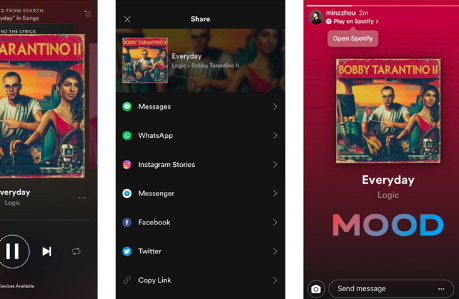
De Instagram-verhaalweergave is te zien op je Instagram-app. U kunt naar wens bijschriften of meer tekst toevoegen, evenals stickers of krabbels. Door op het menu ‘Verhaal delen’ te tikken, waardoor het verhaal live gaat, kunnen je Instagram-vrienden of volgers naar het gedeelde luisteren Spotify inhoud door op 'Afspelen op' te tikken Spotify'-optie die zich in de linkerbovenhoek van het scherm bevindt. De eerder genoemde procedure bevat de eenvoudige stappen voor het plaatsen van een Spotify liedje op Instagram!
Deel 2. Toevoegen Spotify Muziek naar Instagram Stories (via iOS- of Android-apparaten)
Nu je de eenvoudige procedure kent voor het plaatsen van een Spotify nummer op Instagram na het lezen van het eerste deel van dit artikel, zullen we nu informatie toevoegen door u te laten zien hoe u uw Spotify favorieten voor jou Instagram verhalen. Hier zijn de stappen waarmee u rekening moet houden.
Stap 1. Start uw Instagram-app op uw mobiele of draagbare apparaat.
Stap 2. Begin met het maken van een Instagram-verhaal door vanaf links te vegen zodra je op het startscherm van de app bent.
Stap 3. Bovenaan is het menu “Stickers” te zien. Tik er gewoon op om naar het volgende menu te gaan.
Stap 4. Kies in het menu de sticker 'Muziek'.
Stap #5. Zodra u bij het scherm "Muziekcollectie" bent aangekomen, zoekt u naar het specifieke Spotify track die je aan je Instagram-verhaal wilt toevoegen via de optie 'Muziek zoeken' bovenaan het scherm. Eenmaal gevonden, tikt u erop om het uiteindelijk toe te voegen.
Stap #6. Na het succesvol toevoegen van de gekozen Spotify nummer, bent u vrij om aan te passen welk deel (door de begin- en eindtijden te definiëren) u wilt laten zien of weergeven door het aan te passen via de gegeven schuifregelaar.
Stap #7. Als u klaar bent met bewerken, zoekt u naar de knop 'Gereed' rechtsboven in het scherm en drukt u erop. Vink daarna het menu ‘Jouw verhaal’ onderaan aan.
Deel 3. Betere manier van toevoegen Spotify Nummers op Instagramverhalen
Hoewel in het vorige deel duidelijk werd aangegeven hoe je een Spotify nummer op Instagram, zijn er nog steeds voorzorgsmaatregelen, zoals de beperkte hoeveelheid aanbevolen muziek die kan worden weergegeven. Als je nu naar delen kijkt Spotify nummers die veel langer zijn, dan moet je de inhoud van deze sectie bekijken. Het is een bekend feit dat Spotify liedjes zijn versleuteld met DRM-beveiliging. Met deze bescherming is het niet mogelijk om toegang te krijgen tot de nummers buiten de app of op ongeautoriseerde apparaten en om ze te laten bewerken in andere apps van derden.
Tenzij deze bescherming uiteraard eerst wordt verwijderd. Gelukkig is er met behulp van professionele softwareapplicaties zoals de TunesFun Spotify Music Converterkunt u deze bescherming eenvoudig laten verwijderen. Afgezien van de geweldige eigenschap dat je er vanaf kunt komen Spotify bescherming van liedjes, de TunesFun Spotify Music Converter kan ook helpen met de conversie van nummers naar flexibele en populaire formaten, waaronder MP3, FLAC, AAC en WAV.
De conversieratio van deze tool is 5x en zorgt tegelijkertijd voor een verliesvrij proces. Dit betekent dat de oorspronkelijke kwaliteit van de tracks en hun metadata-informatie behouden blijft, zelfs nadat ze zijn verwerkt. Updates worden ook uitgevoerd door de TunesFun team om ervoor te zorgen dat alleen het beste door de gebruikers wordt ervaren. Bovendien zal klant- en technische ondersteuning altijd beschikbaar zijn indien nodig.
De TunesFun Spotify Music Converter is ontwikkeld met een eenvoudige gebruikersinterface om ervoor te zorgen dat zelfs nieuwe gebruikers het goed (zonder enige moeite) kunnen gebruiken. In het onderstaande gedeelte worden de gedetailleerde stappen voor het converteren en downloaden belicht Spotify liedjes met behulp van deze vertrouwde tool.
Stap 1. Voltooi alle installatiebehoeften van de TunesFun Spotify Music Converter. Installeer het meteen daarna en start het vervolgens. Wanneer u op de hoofdpagina van de app aankomt, begint u met het slepen en neerzetten van de geselecteerde pagina Spotify liedjes. Als alternatief zal het gebruik van de URL's van de nummers ook werken. U kunt ervoor kiezen om meerdere nummers toe te voegen, aangezien de app ook batchconversie uitvoert.

Stap 2. Selecteer een uitvoerformaat dat u wilt gebruiken uit de beschikbare opties. Het is ook belangrijk dat u de locatie van de uitvoermap die u wilt gebruiken, volledig instelt.

Stap 3. Door op de knop “Converteren” onderaan de pagina te klikken, worden de geïmporteerde nummers gewijzigd in het formaat van uw keuze. Het verwijderen van de DRM-beveiliging van de nummers zal tegelijkertijd ook door de app worden gedaan.

Zodra het proces voorbij is, zijn de bekeerde en “vrij van bescherming” Spotify nummers worden nu opgeslagen op de gebruikte pc. Wat vervolgens moet gebeuren, is het verwerken ervan Spotify nummer (voor gebruik in je Instagram-verhaal) dat je kunt bewerken in bewerkingsapps zoals de InShot Video Editor. Volg gewoon deze stappen.
- Start de InShot Video Editor en selecteer de gewenste video Spotify liedje om mee te verwerken.
- Laat de video bewerken of knippen zoals jij wilt.
- Ga naar het werkbalkgedeelte en klik op het pictogram 'Muziek'. Kies in de map "Muziek" het gedownloade bestand Spotify lied.
- Zodra u klaar bent met het bewerken en toevoegen van het getransformeerde Spotify nummer, dan kun je de bewerkte video nu op je IG-verhalen laten plaatsen. Bovendien is het ook mogelijk om het in uw feed te plaatsen!
Deel 4. Overzicht
Als u zich zorgen maakt over het proces van het plaatsen van een Spotify nummer op Instagram, hopelijk ben je nu vrij van zorgen, aangezien dit bericht de procedures heeft benadrukt die je moet uitvoeren. Bovendien, met behulp van TunesFun Spotify Music Converter, kunt u zelfs de beperkingen verwijderen die u heeft bij het downloaden of gebruiken van een bestand Spotify liedje. Nu kun je ze allemaal delen Spotify volg zonder problemen wat je leuk vindt op je Instagram-account!
laat een reactie achter